虚拟机如何共享文件夹数据,深入解析虚拟机共享文件夹,实现高效数据交互与协作
- 综合资讯
- 2025-03-28 00:18:03
- 2

虚拟机共享文件夹,实现高效数据交互与协作的关键在于正确配置,通过设置共享文件夹、映射网络驱动器、配置权限,确保虚拟机与主机间数据同步流畅,本文深入解析共享文件夹的设置方...
虚拟机共享文件夹,实现高效数据交互与协作的关键在于正确配置,通过设置共享文件夹、映射网络驱动器、配置权限,确保虚拟机与主机间数据同步流畅,本文深入解析共享文件夹的设置方法,助您轻松实现高效数据共享。
随着虚拟化技术的普及,越来越多的用户选择使用虚拟机来满足不同的应用需求,在虚拟机环境中,共享文件夹功能成为了实现数据交互与协作的重要手段,本文将深入解析虚拟机共享文件夹的实现原理、操作步骤以及注意事项,帮助您更好地掌握这一实用技巧。

图片来源于网络,如有侵权联系删除
虚拟机共享文件夹的实现原理
虚拟机共享文件夹是通过虚拟机与宿主机之间的文件系统映射来实现的,共享文件夹的实现原理如下:
-
虚拟机在启动时,会创建一个名为“共享文件夹”的虚拟目录,用于存放共享文件。
-
宿主机上的文件系统会映射到虚拟机的共享文件夹中,使得虚拟机可以访问宿主机上的文件。
-
虚拟机与宿主机之间通过虚拟网络进行通信,实现文件读写操作。
-
共享文件夹的权限设置决定了虚拟机用户对宿主机文件的访问权限。
虚拟机共享文件夹的操作步骤
创建共享文件夹
以VMware Workstation为例,创建共享文件夹的步骤如下:
(1)打开VMware Workstation,选择要创建共享文件夹的虚拟机。
(2)点击“虚拟机”菜单,选择“设置”。
(3)在弹出的“虚拟机设置”窗口中,切换到“选项”选项卡。
(4)点击“共享文件夹”,然后点击“添加”。
(5)在弹出的“添加共享文件夹”窗口中,选择“使用主机文件夹”,然后点击“浏览”选择宿主机上的文件夹。
(6)设置共享文件夹的名称、访问权限等,点击“确定”完成创建。
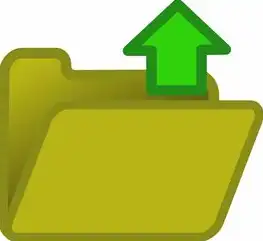
图片来源于网络,如有侵权联系删除
在虚拟机中访问共享文件夹
(1)在虚拟机中打开文件资源管理器。
(2)找到“网络位置”或“网络文件系统”等类似选项,双击打开。
(3)在打开的窗口中,找到宿主机上共享的文件夹,双击即可访问。
在宿主机中访问共享文件夹
(1)在宿主机上打开文件资源管理器。
(2)在左侧导航栏中,找到“网络”选项。
(3)在“网络”选项下,找到虚拟机共享的文件夹,双击即可访问。
注意事项
-
共享文件夹的权限设置要合理,避免虚拟机用户访问不应访问的文件。
-
共享文件夹的文件读写操作可能会影响宿主机上的文件性能,请根据实际情况调整。
-
部分虚拟机软件可能不支持共享文件夹功能,请选择合适的虚拟机软件。
-
在使用共享文件夹时,注意保护宿主机上的文件安全,避免病毒、恶意软件等威胁。
虚拟机共享文件夹功能为虚拟机与宿主机之间的数据交互与协作提供了便利,通过本文的解析,相信您已经掌握了虚拟机共享文件夹的实现原理、操作步骤以及注意事项,在实际应用中,请根据自身需求调整共享文件夹的设置,确保数据的安全与高效传输。
本文链接:https://zhitaoyun.cn/1921237.html

发表评论